5 migliori correzioni per iPhone che non salvano le foto
Varie / / April 08, 2023
Le fotocamere dell'iPhone sono note per fare clic su alcune delle migliori foto che possono essere condivise istantaneamente sui tuoi social media. Con l'arrivo della serie iPhone 14 Pro, ora puoi fare clic su foto da 48 MP che può registrare molti più dettagli. Dopo aver fatto clic su un'immagine dalla fotocamera del tuo iPhone, questa viene archiviata e salvata nell'app Foto.

Ma a volte le tue foto potrebbero non essere salvate sul tuo iPhone dopo averle cliccate. Alcuni utenti si lamentano di non poter salvare le immagini sui loro iPhone. Per risolvere questo problema, abbiamo alcune soluzioni funzionanti per iPhone che non salvano le foto.
1. Controlla la memoria interna
La prima soluzione che ti consigliamo è controllare la situazione dello spazio di archiviazione sul tuo iPhone. Se tu fare clic su più foto utilizzando la modalità Burst, dovrai disporre di una buona quantità di spazio di archiviazione sul tuo iPhone. Ecco come controllare lo spazio di archiviazione sul tuo iPhone.
Passo 1: Apri l'app Impostazioni sul tuo iPhone.

Passo 2: Scorri verso il basso e tocca Generale.

Passaggio 3: Tocca Archiviazione iPhone.

Aspetta un po 'di tempo e vedrai un'analisi della quantità di spazio di archiviazione che diverse app e file occupano sul tuo iPhone.
Passaggio 4: Per eliminare un'app dal tuo iPhone, tocca il suo nome e seleziona Elimina app.

Passaggio 5: Tocca nuovamente Elimina app in basso per confermare.
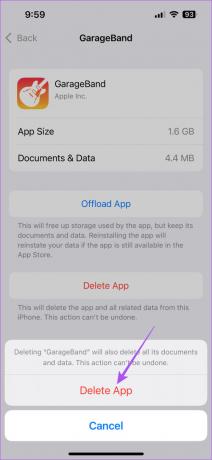
Passaggio 6: Successivamente, apri la fotocamera sul tuo iPhone e inizia a fare clic sulle immagini per verificare se il problema è stato risolto.

2. Abilita l'archiviazione iCloud
Se non riesci a rimuovere troppo dalla memoria interna del tuo iPhone, puoi utilizzare l'archiviazione iCloud per archiviare alcune delle foto. IL Archiviazione iCloud sul tuo iPhone è utilizzabile per archiviare dati come app, documenti e foto per un rapido accesso da qualsiasi dispositivo Apple connesso al tuo account iCloud.
Dovrai verificare se all'app Foto è stato consentito l'accesso a iCloud sul tuo iPhone.
Passo 1: Apri l'app Impostazioni sul tuo iPhone.

Passo 2: Tocca il nome del tuo profilo in alto.

Passaggio 3: Tocca iCloud.

Passaggio 4: Tocca Foto nella sezione App che utilizzano iCloud.

Passaggio 5: Attiva l'interruttore accanto a Sincronizza questo iPhone per abilitare l'accesso a iCloud.

Ti suggeriamo di selezionare l'opzione "Ottimizza archiviazione iPhone". Ciò sostituirà le foto a piena risoluzione con versioni più piccole di dimensioni del dispositivo. Puoi sempre scaricare immagini a piena risoluzione da iCloud in qualsiasi momento.

Passaggio 6: Dopo averlo abilitato, chiudi Impostazioni e apri l'app Fotocamera per verificare se il problema è stato risolto.

3. Forza l'uscita e riavvia l'app Fotocamera e Foto
Se continui ad affrontare il problema delle tue foto che non vengono salvate sul tuo iPhone, ti suggeriamo di forzare l'uscita e riavviare l'app Fotocamera e Foto per dare loro un nuovo inizio.
Passo 1: Nella schermata iniziale del tuo iPhone, scorri verso l'alto e tieni premuto per visualizzare le finestre dell'app in background.
Passo 2: Scorri verso destra per cercare l'app Fotocamera. Quindi, scorri verso l'alto per forzare l'uscita dall'app Fotocamera.

Passaggio 3: Riavvia l'app Fotocamera e controlla se il problema è stato risolto.

Ripeti gli stessi passaggi per l'app Foto e controlla se riesci a vedere le tue foto archiviate sul tuo iPhone.
4. Aggiorna iOS
Puoi provare ad aggiornare la versione di iOS per ottenere le nuove versioni dell'app Fotocamera e Foto sul tuo iPhone. Questo farà sì che il tuo iPhone si sbarazzi di bug o glitch da queste due app.
Passo 1: Apri l'app Impostazioni sul tuo iPhone.

Passo 2: Scorri verso il basso e tocca Generale.

Passaggio 3: Tocca Aggiornamento software.

Passaggio 4: Se è disponibile un aggiornamento, scaricalo e installalo.
Passaggio 5: Successivamente, riavvia l'app Fotocamera e controlla se il problema è stato risolto.

5. Condividi l'immagine con il tuo contatto
Se nessuna delle soluzioni funziona, ti suggeriamo di condividere l'immagine con il tuo contatto dopo aver fatto clic dalla fotocamera del tuo iPhone. Questo salverà almeno l'immagine nella chat.
Passo 1: Apri l'app Fotocamera sul tuo iPhone.

Passo 2: Fare clic su un'immagine e toccare l'icona della miniatura nell'angolo in basso a sinistra.

Passaggio 3: Tocca l'icona Condividi nell'angolo in basso a sinistra.

Passaggio 4: Seleziona un'app come Messaggi o WhatsApp per condividere l'immagine.
Puoi anche messaggio te stesso su WhatsApp per salvare l'immagine.
Salva le tue foto
Queste soluzioni ti aiuteranno a salvare le tue foto dopo averle cliccate sul tuo iPhone. Ora ci sono alcuni momenti che vuoi condividere con i tuoi amici e familiari. Ma a volte, fai clic su alcune immagini a cui desideri accedere solo da pochi confidenti. Per impedire l'accesso indesiderato alle tue foto, leggi il nostro post su i modi migliori per bloccare le tue foto con Face ID sul tuo iPhone.
Ultimo aggiornamento il 28 marzo 2023
L'articolo di cui sopra può contenere link di affiliazione che aiutano a supportare Guiding Tech. Tuttavia, ciò non pregiudica la nostra integrità editoriale. Il contenuto rimane imparziale e autentico.
Scritto da
Paurush Chaudhary
Demistificare il mondo della tecnologia nel modo più semplice e risolvere i problemi quotidiani relativi a smartphone, laptop, TV e piattaforme di streaming di contenuti.



